Möchten Sie Ihre Arbeit mit Microsoft Exchange auf das nächste Level bringen? Bei Ihrem Microsoft Exchange-Konto unterstützt eM Client alle Ihre Lieblingsfunktionen. Ohne Kompromisse. Genießen Sie die vollständige Synchronisation zwischen Ihrem eM Client und Ihrem Microsoft Exchange-Konto.
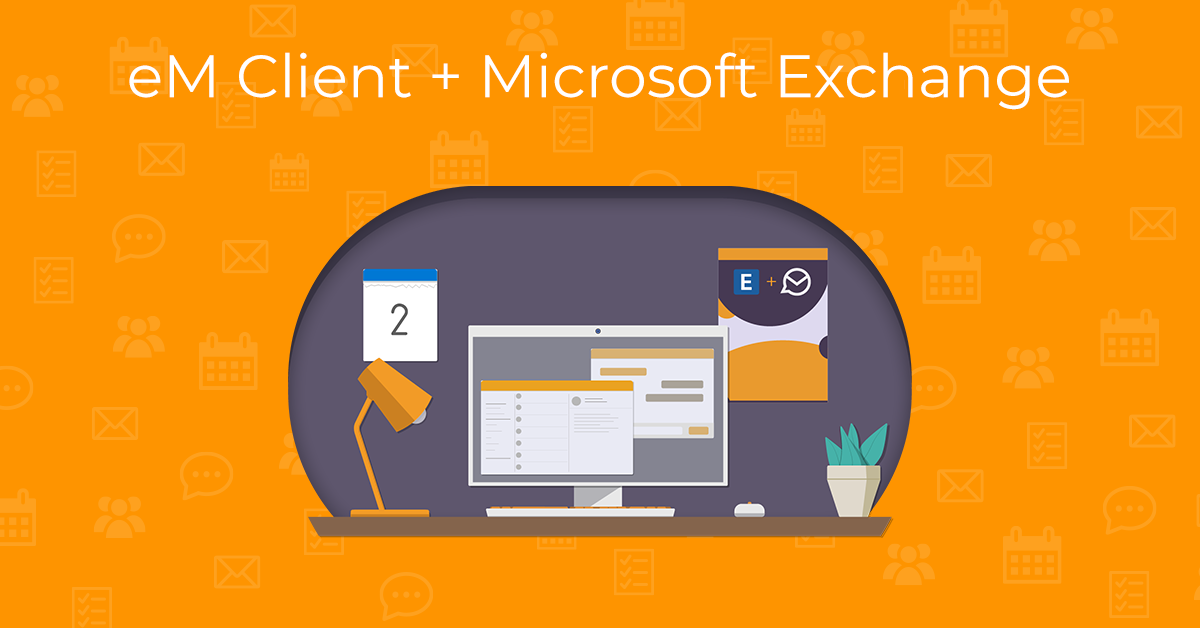
Microsoft Exchange: Workflow einfach gemacht
Das Microsoft Exchange Protokoll ermöglicht es, alle Dienste des Exchange-Kontos in eM Client automatisch einzurichten. Es werden E-Mails, Kontakte, Kalender, Aufgaben, Notizen, Signaturen u.v.m. nahtlos synchronisiert.
Mit den geteilten Kalendern, der Ansicht frei/beschäftigt, und den öffentlichen Ordnern lässt sich Ihr Team über die eM Client App auch viel leichter koordinieren.
Mit eM Client behalten Sie die volle Kontrolle über Ihr Microsoft Exchange-Konto einschließlich der Suchfunktion, der Regeln und der Delegation. Suchen Sie nach etwas Bestimmtem? Möchten Sie für Ihren Posteingang Regeln erstellen? Oder möchten Sie jemand anderem Zugriff auf Ihren Posteingang gewähren, damit dieser ihn verwalten kann? Das alles lässt sich über eM Client ganz einfach machen.
Umfangreiche Suchfunktion
Mit eM Clients Suchfunktion finden Sie ganz schnell alles, wonach Sie suchen. Man kann sowohl die lokale Suche als auch die Serversuche einsetzen: wenn Sie alle Ihre Nachrichten für die offline Nutzung heruntergeladen haben, steht Ihnen unsere erweiterte lokale Suche zur Verfügung.
Dies ist aber nicht unbedingt notwendig, Sie müssen nicht alle Nachrichten für die offline Nutzung herunterladen oder können den Download nur für die neuesten Nachrichten aktivieren. In diesem Fall hilft Ihnen die Serversuche genau das zu finden, was Sie suchen, und zwar direkt über den Mailserver. Deshalb ist die Serversuche eine perfekte Lösung für alle, die nur begrenzten Speicherplatz zur Verfügung haben.
Möchten Sie die Serversuche deaktivieren und nur die lokale Suche anwenden? Stellen Sie sicher, dass diese Option in eM Clients Einstellungen deaktiviert ist. Klicken Sie auf das Pfeil-Symbol auf der rechten Seite des Suchfeldes und entfernen Sie das Häkchen bei „Serversuche anwenden, wenn es möglich ist“ im Dropdown-Menü:
Lokale und serverseitige Regeln
In eM Client können Nutzer von Microsoft Exchange serverseitige Regeln erstellen, die auf die Nachrichten angewendet werden, noch bevor sie in ihrem Konto angezeigt werden. Die lokalen Regeln wirken sich hingegen erst auf die synchronisierten Nachrichten auf dem jeweiligen Endgerät aus. Unter Menü > Regeln lassen sich sowohl die serverseitigen als auch die lokalen Regeln einstellen.
Hinweis: obwohl alle serverseitigen Regeln synchronisiert und auf der Liste angezeigt werden, können die über die Webmail erstellten Regeln in eM Client nicht bearbeitet werden. Es können nämlich nur die in eM Client erstellten serverseitigen Regeln angepasst werden. Das liegt daran, dass der Server zusätzliche Voraussetzungen hat, die von eM Client aktuell nicht unterstützt werden.
Holen Sie sich Hilfe: Konto-Delegation in eM Client aktivieren
Haben Sie einen Assistenten oder eine Assistentin? Oder einfach jemanden, der sich um Ihre E-Mails kümmert, wenn Sie im Urlaub sind? In eM Client lässt sich ganz einfach die Delegation Ihres Microsoft Exchange Kontos einrichten, um anderen den Zugriff auf Ihr E-Mail-Konto zu ermöglichen. Sie können ganz genau festlegen, worauf die Person Zugriff erhält, und behalten so auch in Ihrer Abwesenheit volle Kontrolle über den Posteingang.
So macht man das:
-
Gehen Sie zu Menü > Konten (Windows) bzw. eM Client > Konten (macOS) und wählen Sie Ihr Microsoft Exchange-Konto aus. Die Delegation finden Sie unter dem Tab Exchange Web Services:
Diese Einstellungen lassen sich auch über einen Rechtsklick auf eines der Mailkonten in dem linken Bereich und die Option „Delegation“ öffnen.
-
Klicken Sie auf „Bearbeiten“ neben der Option Ändern Sie, wer auf Ihr Konto zugreifen darf: Es wird ein Popup-Fenster mit delegierten Konten angezeigt:
-
Fügen Sie Benutzer oder Gruppen hinzu, indem Sie auf „Hinzufügen“ klicken und deren E-Mail-Adresse eingeben.
-
Nach dem Bestätigen durch „OK“ können Sie die gewünschten Berechtigungen genau bestimmen. Bei Bedarf können Sie den Zugriff auf Ihr Konto einschränken. Verfügbare Optionen: Lesen, Erstellen oder Bearbeiten von Elementen, bzw. eine Kombination dieser Optionen:
Damit ist der Vorgang abgeschlossen. Der berechtigte Nutzer kann von nun an gemäß der Einstellungen auf Ihr Microsoft Exchange-Konto zugreifen.
Falls nötig, können Sie den Zugriff später über den Button „Bearbeiten“ im ersten Schritt wieder entziehen oder das delegierte Konto ausblenden.
Ein delegiertes Konto hinzufügen
Ihre delegierten Konten für Microsoft Exchange sind bereits eingestellt? So fügen Sie sie in eM Client hinzu.
-
Gehen Sie zu den Kontoeinstellungen unter Menü > Konten (Windows) bzw. eM Client > Konten (macOS).
Unter dem Tab Exchange Web Services finden Sie die Delegation und darunter die Option „Zugangsberechtigte Konten“. Klicken Sie auf „Zeigen“:
-
Dann klicken Sie auf „Hinzufügen“ und suchen Sie nach dem von Ihrem Unternehmen delegierten Konto. Wenn Sie es gefunden haben, klicken Sie auf „OK“.
Fertig! Jetzt können Sie auf das delegierte Konto über Ihre Ordnerliste zugreifen.
Besser organisiert
Ein gut organisierter Microsoft Exchange-Posteingang und Kalender machen Ihr Leben deutlich einfacher. eM Client bietet Ihnen die passenden Werkzeuge dafür.
-
Etiketten: Diese Funktion kennen die Microsoft-Nutzer als Kategorien. In eM Client wird sie stattdessen einfach Etiketten genannt. eM Client ermöglicht eine volle Synchronisierung der Etiketten von Ihrem Server. Sie können Ihre Etiketten unter Menü > Etiketten (Windows) bzw. Extras > Etiketten (macOS) anpassen. Außerdem wird die Etiketten-Suche unterstützt, die besonders hilfreich für alle ist, die mit Hunderten von Etiketten arbeiten, um den Überblick zu behalten.
-
Archiv: Schaffen Sie mehr Platz in Ihrem Posteingang und archivieren Sie ältere E-Mails, die Sie noch nicht löschen möchten. Das Serverarchiv wird in eM Client als ein weiteres Postfach angezeigt, in das E-Mails aus Ihrem Hauptpostfach einfach kopiert werden. Beachten Sie bitte, dass die Archivordner schreibgeschützt sind, deshalb ist es darin nicht möglich, bestimmte Aktionen (z. B. Verschieben oder Löschen) auszuführen. Die Archivpostfächer können von Admins aktiviert werden. Der Archivordner wird in eM Client unter Menü > Konten (Windows) bzw. eM Client > Konten (macOS) > Tab Exchange Web Services > Archivordner anzeigen aktiviert.
-
Notizen für E-Mails: Brauchen Sie eine Gedächtnisstütze, um sich zu einer bestimmten Nachricht etwas zu merken? Mit eM Client können Sie Ihren E-Mails Notizen hinzufügen, die dann mit dem Server synchronisiert werden. So sind Ihre Notizen für E-Mails geräteübergreifend verfügbar. Diese Funktion ist besonders hilfreich, wenn mehrere Nutzer mit einem freigegebenen Postfach oder einem delegierten Konto arbeiten und sich zu bestimmten Nachrichten austauschen möchten. Eine Notiz fügen Sie einfach über einen Rechtsklick auf die E-Mail > Notiz hinzufügen hinzu.
-
Terminplanung mit frei/beschäftigt: Diese Funktion ist für die Organisation von online oder offline Veranstaltungen fast unerlässlich. Über frei/beschäftigt sehen Sie direkt in Ihrem Kalender, wann die anderen Zeit haben, und sparen sich den umständlichen Nachrichtenaustausch zur Terminabstimmung. Die Funktion frei/beschäftigt finden Sie bei der Terminerstellung nach dem Hinzufügen von anderen Teilnehmern unter der Option Zeitplan.
Offline? Kein Problem
Es spielt keine Rolle, ob Sie absichtlich wegen eines Urlaubs offline sind oder unabsichtlich wegen eines Netzausfalls: eM Client steht Ihnen zur Seite und verhindert, dass Sie zu Unmengen an verärgerten E-Mails zurückkommen.
Abwesenheitsnotiz: Richten Sie eine automatische Abwesenheitsnotiz ein (OoO), damit während Ihrer Abwesenheit jede eingegangene E-Mail beantwortet wird. In eM Client werden die Abwesenheitsnotizen Automatische Antworten genannt. Automatische Antworten lassen sich ganz individuell gestalten. Sie bestimmen das Zeitfenster und den Inhalt der Antwort, die an externe Absender gesendet wird, und noch viel mehr. Diese nützliche Funktion ist unter Menü > Extras > Automatische Antworten (Windows) oder Extras > Automatische Antworten (macOS) zu finden.
Weitere Informationen über die Abwesenheitsnotizen finden Sie auf unserem Blog!
Ordner und Postfächer teilen
eM Client bietet kollaborative Funktionen, mit denen Sie Ordner und Postfächer mit Ihrem Team teilen können.
-
Geteiltes Postfach: Diese auch in eM Client verfügbare Funktion ist besonders beliebt bei Unternehmen, Organisationen oder Teams, in denen mehrere Personen auf dasselbe Postfach zugreifen. Mehrere Nutzer erhalten Zugriff auf das Postfach. eM Client Nutzer können ein freigegebenes Postfach wie ein eigenes hinzufügen, die nötigen Schritte sind oben im Artikel beschrieben.
-
Kalender teilen: Teilen Sie Kalender mit anderen Nutzern in Ihrem Unternehmen, um sicherzustellen, dass alles nach Plan läuft. Um einen Kalender zu teilen, klicken Sie mit der rechten Maustaste auf den Kalender > Teilen, und geben Sie dann den Namen des Nutzers ein, der die Einladung zum geteilten Kalender erhalten wird. Die Einladung wird als eine Nachricht an den ausgewählten Nutzer gesendet. Nach dem Klick auf den Button Akzeptieren wird der Kalender zur Kalenderliste des Nutzers hinzugefügt.
-
Öffentliche Ordner: Der Admin kann auf dem Server öffentliche Ordner erstellen, die von den Nutzern über eM Client abonniert werden können. Die öffentlichen Ordner finden Sie unter Menü > Konten (Windows) bzw. eM Client > Konten (macOS). Die Öffentlichen Ordner finden Sie unter dem Tab Exchange Web Services:
Klicken Sie auf den Button „Bearbeiten...“. Danach öffnet sich ein Popup-Fenster, in dem Sie die gewünschten öffentlichen Ordner auswählen.
Alternativ lassen sich Ordner samt aller Unterordner durch einen Rechtsklick oder einen Klick auf die drei Punkte neben dem Ordner abonnieren, bzw. nicht mehr abonnieren. Dies ist besonders nützlich, wenn ein Ordner viele Unterordner enthält, auf diese Weise müssen Sie nämlich nicht jedes einzelne Kontrollkästchen manuell aktivieren.
Sobald Sie die gewünschten öffentlichen Ordner ausgewählt haben, klicken Sie auf „OK“, um die Änderungen zu speichern.
Die öffentlichen Ordner werden im linken Bereich unter den delegierten Konten angezeigt:
Mit eM Client ist Exchange noch besser
Mit eM Client können Sie Ihr Exchange-Konto einfacher und besser nutzen: einschließlich bekannter und neuer Funktionen, die die Arbeit mit E-Mails dem ganzen Team erleichtern.
Eine bezahlte Lizenz öffnet die Tür für eine ganz neue und produktive Zukunft.
Eine Zukunft mit KI-Tools, die Ihnen helfen, E-Mails schnell zu verfassen, Korrektur zu lesen, zu korrigieren und auch zu übersetzen, damit jede Nachricht verstanden wird, ganz gleich, in welcher Sprache sie verfasst wurde.
Verwalten Sie Ihren Posteingang mithilfe von Posteingangskategorien, damit Sie einfacher Prioritäten setzen und Ihre Aufmerksamkeit nur dem wesentlichen schenken können.
Bringen Sie Ihre Arbeit auf ein neues Maß an Komfort mit Schnellen Aktionen und führen Sie komplexe Aktionen mit einer einzelnen Taste aus.
Müssen Sie auch unterwegs arbeiten? Unsere mobile App lässt Sie nicht hängen. Sie ist für iOS und Android verfügbar.
Möchten Sie mehr über eM Client’ s Funktionen erfahren? Auf unserem Blog finden Sie weitere hilfreiche Tipps und Tricks für eine effiziente E-Mail-Kommunikation.
Neu bei eM Client?
Probieren Sie ihn aus! Er ist kostenlos und fantastisch.
Wollen Sie mehr? Kaufen Sie eine Personal- oder Business-Lizenz und
genießen Sie:
-
unbegrenzte Kontenanzahl
-
unbegrenzte kommerzielle Nutzung
-
professionellen VIP-Support
-
Notizen und Anhänge
-
Zurückstellen von E-Mails
-
Massenmails
-
Späteres Senden
-
Nachverfolgung
und mehr.
In der Zwischenzeit schauen Sie Erklärvideos auf unserem YouTube-Kanal.